La transmisión en vivo de YouTube permite a YouTuber comenzar a transmitir videos en tiempo real.Pero para la audiencia, no pueden asegurar que los videos de transmisión en vivo se grabarán y archivarán para mirar hacia atrás.Peor aún, el YouTuber puede eliminarlo o cambiar la configuración del archivo.Además, para diferentes tipos de transmisiones en vivo, YouTube proporcionará diferentes longitudes de archivo.Si la transmisión excede la longitud del archivo, es posible que no se capture en absoluto.
Basado en lo anterior, ¿cómo asegurarse de obtener una transmisión de video en vivo completa para reproducir? El mejor enfoque es grabar una transmisión en vivo de YouTube desde el principio hasta el final usando una grabadora de pantalla.Aquí, le mostraremos cómo grabar la transmisión en vivo de YouTube con VideoSolo Grabador de Pantalla.
Cómo usar VideoSolo Screen Recorder para grabar YouTube Live Stream
Es tan poderoso para grabar todos los movimientos de la pantalla, incluidos videos de transmisión en vivo de YouTube, música y cualquier otro video en una computadora Mac/Windows.Por supuesto, también puede grabar la transmisión en vivo de otras plataformas.La calidad del video grabado es casi tan perfecta como la del original.¡Entonces puedes mirar hacia atrás el video sin ningún problema!Cualquier estado de las transmisiones en vivo de YouTube se puede grabar fácilmente con VideoSolo Screen Recorder, luego puede transmitir y reproducir el video en todo tipo de dispositivos.
Grabar transmisión en vivo anterior y transmisión "En vivo ahora"
Paso 1. Haga clic en "Grabador de video" para capturar la pantalla y el audio
Paso 1. Haga clic en "Grabador de video" para capturar la pantalla y el audio
Para grabar la transmisión en vivo de YouTube, Necesitará capturar la imagen y el sonido a través de una grabadora de video.Si solo desea grabar el audio en la transmisión en vivo de YouTube, haga clic en «Grabador de audio» y aprenda cómo grabar audio desde Internet (incluye transmisión de música y radio).
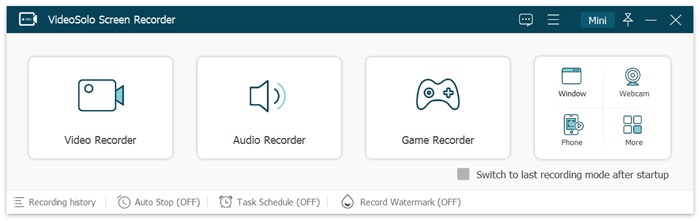
Paso 2. Ajuste el área de grabación
Usando «Personalizado» para coloque el cursor sobre la región de transmisión en vivo de YouTube que desea grabar.Recuerde que el botón «Sonido del sistema» debe estar activado y establecer el volumen adecuado del sistema.Para evitar el ruido, es mejor que apague el micrófono.
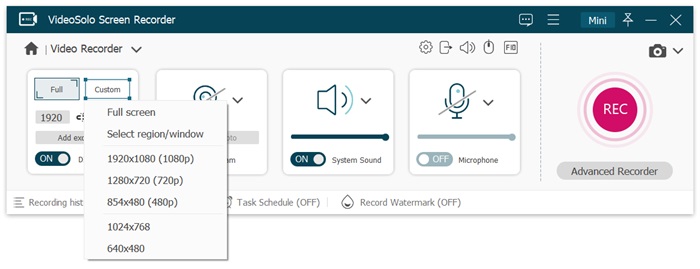
Paso 3. Ajuste la configuración de aceleración de salida y hardware
Ahora, vaya a «Preferencias» haciendo clic en los iconos que se encuentran en paralelo a «Grabadora de video». Toque Salida.Tiene la opción de grabar la transmisión en vivo de YouTube con una calidad sin pérdidas y una velocidad de fotogramas de 60 fps.VideoSolo Screen Recorder también le permite tener aceleración de hardware. No solo puede reducir la carga del sistema, sino que también permite grabar videos de alta definición rápidamente y lograr una alta compresión. Y debe reservar suficiente memoria de computadora si selecciona alta definición.
NOTA: También puede decidir el formato y la calidad de audio en la pestaña «Salida» si graba audio de transmisión en vivo.
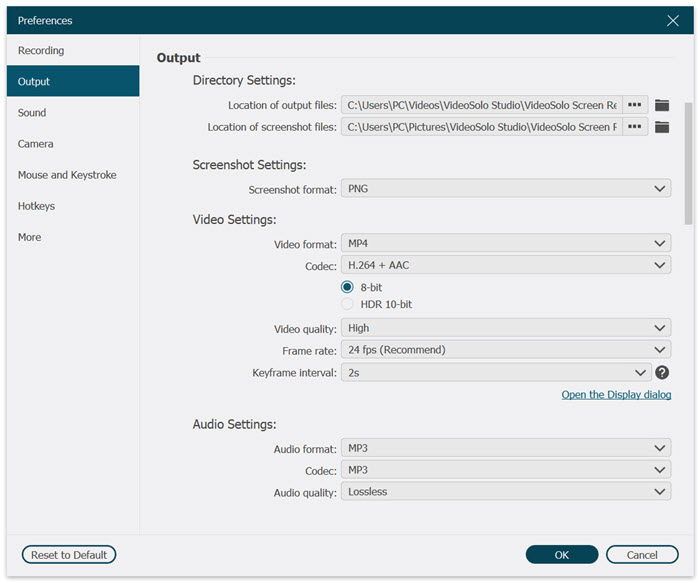
Paso 4. Comience a grabar con un clic
Haga clic en «REC», luego comienza la grabación.Durante la grabación, podrá capturar la pantalla completa del video de transmisión en vivo de YouTube si oculta la barra flotante.Por cierto, si no desea sentarse junto a la computadora a esperar su final, puede establecer la longitud del registro en la barra de herramientas.Haga clic en el icono «Reloj», complete el tiempo que desee.
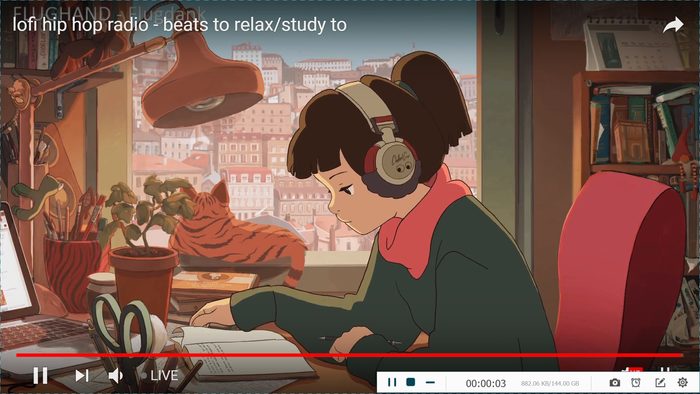
Grabe la transmisión en vivo de YouTube que aún no ha comenzado
VideoSolo Grabador de Pantalla permite a los usuarios grabar videos automáticamente.Significa que no necesita sentarse junto a la computadora para esperar el comienzo de la transmisión en vivo de YouTube y luego grabar.YouTube mostrará la hora de inicio de la transmisión en vivo.Por lo tanto, puede hacer clic en «Programación de tareas» para configurar de antemano.Pero esta función solo se elimina en la versión de Windows.
Ingrese a la interfaz principal de VideoSolo Grabador de Pantalla.Puede encontrar la función «Programación de tareas» en la columna inferior.Luego, debe tocar «Agregar nueva tarea».Establezca su hora de inicio y finalización.Tenga en cuenta que debe realizar los ajustes de grabación antes de crear la tarea.Además, se proporciona una guía detallada para que conozca más detalles sobre «Cómo usar el programa de tareas «.
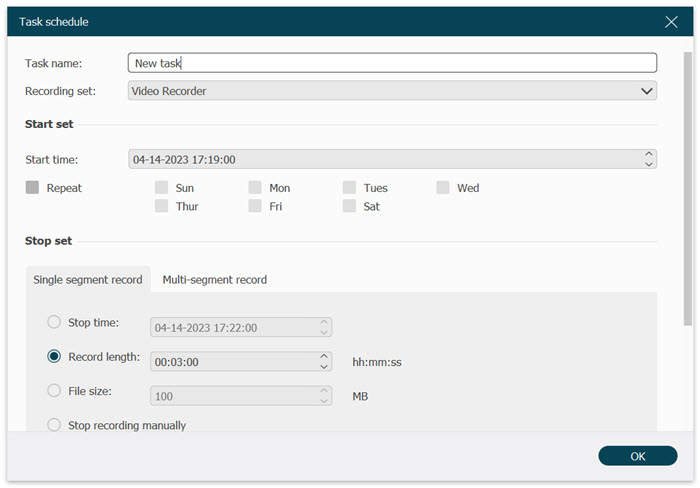
Cuando se acabe el tiempo, la grabación comenzará automáticamente.Es muy conveniente para usted grabar la transmisión en vivo automáticamente, como la radio o el programa deportivo por la noche.
En resumen, puede grabar cualquier tipo de transmisión en vivo de YouTube con VideoSolo Grabador de Pantalla. ¡Con la función «Programación de tareas», grabar transmisiones en vivo en cualquier momento es pan comido!También puede mirar hacia atrás el video infinitamente, ya no se preocupe por perder el archivo de la transmisión en vivo de YouTube.¡Espero que este artículo te ayude!


